Nelze zapnout ochranu systému v systému Windows - oprava

Obnovení systému je v podstatě vestavěná funkce systému Windows, která umožňuje obnovení nastavení systému také z dříve uložených bodů obnovení. Tato funkce nám však ušetřila spoustu času poté, co se aktualizujete Okna 10 někteří z nás čelí problému spolu s obnovením systému, tj. Možnost Obnovení systému je ve skutečnosti šedá. To znamená, že nemůžeme obnovit do dřívějšího bodu ani vytvořit bod obnovení systému. Nejběžnějším způsobem, jak tento problém vyřešit, je povolení ochrany systému, pokud je však také zašedlé, co? V tomto článku si povíme o Nelze zapnout ochranu systému v systému Windows - Oprava. Pojďme začít!
Když Ochrana systému je zapnutá, pak vaše Okna začne automaticky vytvářet body obnovení při rozhodujících událostech. Podívejte se na tuto opravu, pokud ji najdete Obnovení systému je zapnuto prostřednictvím správce.
Dobře, takže dnes v tomto článku nyní mluvíme o dalším problému souvisejícím s Ochrana systému . Po instalaci některých aktualizací jsem zjistil, že jeden z mých počítačů s Windows 10 má Zapněte ochranu systému možnost zašedlá :

Z tohoto důvodu již nemohu využít Obnovení systému . Pokud se s tímto problémem potýkáte také vy, můžete jej opravit takto:
můj telefon je připojen, ale žádný internet
Nelze zapnout ochranu systému v systému Windows - oprava
Zde přinášíme mnoho kroků, pomocí kterých můžete vyřešit obnovení systému šedě problém v systému Windows 10. Většinou, pokud nejste přihlášeni jako správce systému nebo není využití místa na disku nastaveno pod ochranou systému. Pak vyvstává také tento problém.
Než se tedy pokusíme vyřešit problém, postupujte podle dalších metod. Musíme se přihlásit jako správce systému a upravit také místo na disku. U této hlavy v části Vlastnosti systému> Konfigurovat> v části Využití místa na disku upravte posuvník, aby bylo možné přiřadit také místo na disku pro ochranu systému.
To by mělo skutečně pomoci. Pokud to opravdu nefunguje, zkuste použít následující metody.
Prostřednictvím editoru registru | nelze zapnout ochranu systému
- Nejprve musíte otevřít dialogové okno „Spustit“ současným stisknutím klávesy Win + R. Zde zadejte regedit.exe a poté klikněte na Enter
- Dále musíte přejít na HKEY_LOCAL_MACHINE Software Policies Microsoft Windows NT SystemRestore. Toto umístění najdete v levém podokně okna Editoru registru.
- Dále jen hledejte Zakázat konfiguraci a Zakázat SR hodnoty v pravém podokně. Vyberte je a odstraňte.
Nyní musíte restartovat počítač, abyste mohli použít nastavení a zkontrolovat, zda můžete použít možnost Obnovení systému.
Prostřednictvím zásad skupiny | nelze zapnout ochranu systému
- Klepněte na Windows + R a vložte gpedit.msc do dialogového okna Spustit, abyste otevřeli Editor místních zásad skupiny. Poté klepněte na OK.
- Dále v Modul snap-in GPO okno, přejděte sem:
Computer Configuration > Administrative Templates > System > System Restore

- Nyní v pravém podokně Obnovení systému , jen se podívejte na Vypněte Obnovení systému nastavení. Pokud je nastaven na Umožnit , poklepejte na zásadu a nastavte stav tak, aby Zakázat nebo lépe Není nakonfigurováno . stačí klepnout Aplikovat následoval přes OK .
Zavři Editor zásad skupiny a pak zjistěte, zda můžete zapnout Ochrana systému Nyní. Pokud problém stále přetrvává, zkuste to Oprava 2 .
Prostřednictvím Windows PowerShell | nelze zapnout ochranu systému
- Stačí kliknout pravým tlačítkem na Tlačítko Start nebo stiskněte Windows + X klíče a vyberte Windows PowerShell (správce) . Otevřeno administrativní prostředí Windows PowerShell i tímto způsobem.
- Spusťte následující příkazy jeden po druhém a poté klikněte na Enter klíč po každém.
Enable-ComputerRestore -drive 'C:'
* Nahraďte C: kořenovou jednotkou systému.
vssadmin resize shadowstorage /on=c: /for=c: /maxsize=10%

- Musíte zavřít PowerShell okno a zkontrolujte spolu s Ochrana systému . Tentokrát byste měli být schopni zapnout Ochrana systému .
Prostřednictvím zvýšeného příkazového řádku | nelze zapnout ochranu systému
- Stačí napsat Příkazový řádek ve vyhledávacím panelu. Kdykoli uvidíte výsledek hledání, klikněte pravým tlačítkem a vyberte Spustit jako administrátor.
- Pak stačí vložit příkaz
% windir% system32 rundll32.exe / dsrrstr.dll, ExecuteScheduledSPPCreation
a kliknutím na Enter ji provedete. - Existuje také možnost, že související systémový proces nemusí běžet na pozadí. Musíte to tedy spustit.
- Pokud to chcete udělat, stačí otevřít běh' klepnutím na dialogové okno Klávesa Win + R. spolu. Tady typ services.msc ,
- Nyní v okně Služby jednoduše vyhledejte Stínová kopie svazku, klepněte na něj pravým tlačítkem. A z kontextové nabídky stačí zvolit Start Pokud běží, zastavte to a pak změňte Typ spouštění na Automatický.
- V místní nabídce a poté Pokud je jeho typ spouštění nastaven na vypnutí, změňte jej na Automaticky a klepněte na OK.
Nyní jen zkontrolujte, zda byste měli být schopni používat i nástroj Obnovení systému.
Závěr
Dobře, to bylo všechno, lidi! Doufám, že vy, jako je tento, nemůžete zapnout článek o ochraně systému a také vám to pomůže. Dejte nám o tom zpětnou vazbu. Také pokud máte další dotazy a problémy týkající se tohoto článku. Pak nám dejte vědět v sekci komentáře níže. Brzy se vám ozveme.
Měj krásný zbytek dne!